İçindekiler
LinkedIn profil verilerinizi yedeklemek veya LinkedIn'deki hesabınızı kalıcı olarak silmek ve profilinizi web sitesinden silmek istiyorsanız, aşağıda okumaya devam edin.
LinkedIn hesabınızı silmek şu anlama gelir:
- LinkedIn hesabınızdaki tüm verilere erişiminizi derhal kaybedeceksiniz. Profiliniz 24 saat içinde LinkedIn web sitesinden kaybolacaktır. Hesap bilgileriniz 7 gün içinde LinkedIn sunucularından kaybolacaktır. LinkedIn, günlüklerinizi ve diğer yedekleme bilgilerinizi 30 gün içinde kişiselleştirecektir. Profiliniz Bing, Google ve diğer arama motorlarından kademeli olarak kaybolacaktır.yaklaşık 72 saat veya önbelleklerini yenileyene kadar.
Elbette, silinen hesabınızı yeniden etkinleştirmeye karar verirseniz, bunu 20 gün içinde yapabilirsiniz. Ancak, grup üyeliklerinizi, onaylarınızı, takiplerinizi, önerilerinizi, göz ardı edilen ve bekleyen davetlerinizi geri getiremezsiniz.
Ağ güncellemeleri, InMail, gruplar veya içerik paylaşımı yoluyla diğer LinkedIn kullanıcılarıyla paylaştığınız her şey, hesabı sildikten sonra da görünür kalmaya devam eder. Ancak, kapatılan hesapla ilişkili grup içeriği, kaynak olarak bilinmeyen bir kullanıcı gösterecektir.
Bir grup veya premium hesap lisansınız ya da LinkedIn üyeliğiniz varsa, ücretsiz hesabınızı kapatmadan önce bu hesapları çözmeniz gerekir. LinkedIn güvenlik, kararlılık ve hata ayıklama amacıyla 30 günlük web sunucusu günlükleri tutar.
Bu eğitim, LinkedIn Hesabınızı nasıl yedekleyeceğiniz ve kalıcı olarak sileceğiniz hakkında adım adım talimatlar içerir.
LinkedIn hesabınızı Yedekleme ve Silme.
Adım 1. LinkedIn hesap verilerinizi yedekleyin.
Hesabınızı silmeden önce, bir talep göndererek LinkedIn verilerinizin bir kopyasını indirmek isteyebilirsiniz. Aşağıdaki adımları izleyin:
LinkedIn Hesap Verilerinizi indirmek için:
1. Herhangi bir sayfada LinkedIn hesabınıza giriş yapmak için bir PC'deki favori tarayıcınızı kullanın, profil resminize tıklayın Profilinizi görüntülemek için üst menüde.

2. Profil seçeneklerinden Ayarlar ve Gizlilik .

4. Gizlilik sayfasında sol tarafa tıklayın LinkedIn verilerinizi nasıl kullanır? ve...
1. Tıklayın Verilerinizi indirin öğesine dokunun ve indirmek istediğiniz veri türünü seçin veya tüm verilerinizi indirmek için varsayılan ayarı bırakın.
2. İşlem tamamlandığında İstek Arşivi ve LinkedIn hesap şifrenizi yazın.
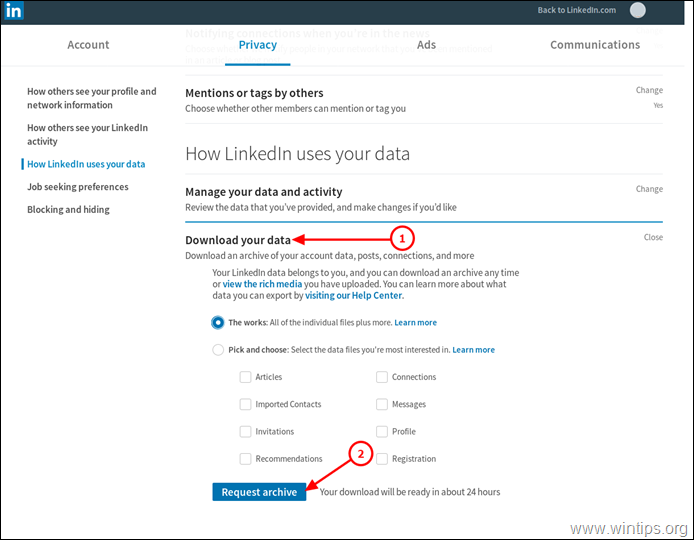
4. Şimdi istenen veriler kullanılabilir olana kadar bekleyin. LinkedIn'in verilerinizi kullanılabilir hale getirmesinin 24 saate kadar sürebileceğini unutmayın.
5. Verileriniz kullanılabilir olduğunda, "Ayarlar ve Gizlilik" sayfasını tekrar ziyaret edin ve verilerinizi zip formatında indirmek için "Arşiv İste" düğmesine tıklayın.
Adım 2. LinkedIn Hesabınızı Kapatın
LinkedIn hesabınızı kalıcı olarak silmek için aşağıdaki adımları izleyin:
1. Herhangi bir sayfada LinkedIn hesabınıza giriş yapmak için bir PC'deki favori tarayıcınızı kullanın, profil resminize tıklayın Profilinizi görüntülemek için üst menüde.

2. Profil seçeneklerinden Ayarlar ve Gizlilik .
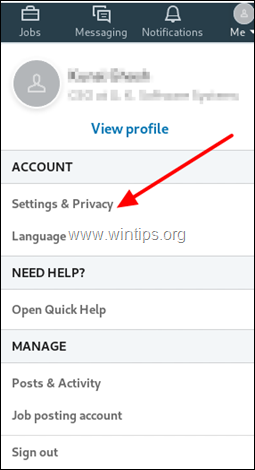
3. Gizlilik sayfasında, şu öğeyi seçin Hesap sekmesi.

4. Ardından soldan seçin Hesap Yönetimi, ve tıklayın LinkedIn hesabınızı kapatın.
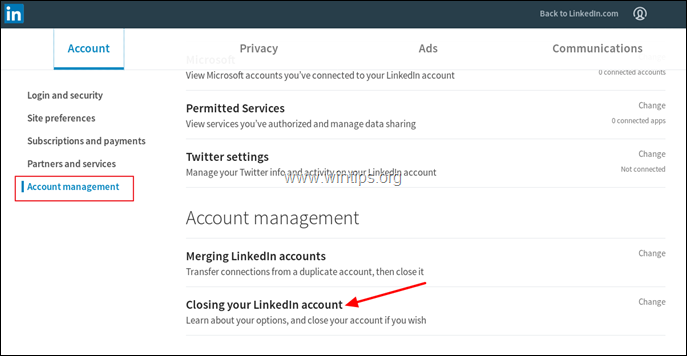
5. LinkedIn hesabınızı kapatmak için bir neden seçin ve ardından Sonraki .
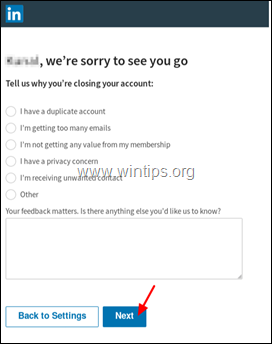
6. Son olarak, aşağıdakileri yazın şifre ve tıklayın Hesabı Kapat .
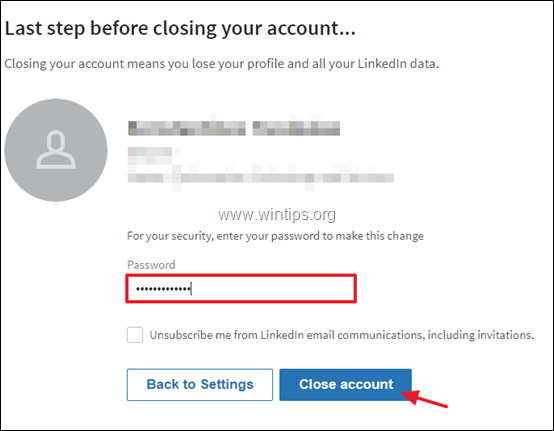
7. LinkedIn hesabınızın kapatıldığını onaylayacaktır.
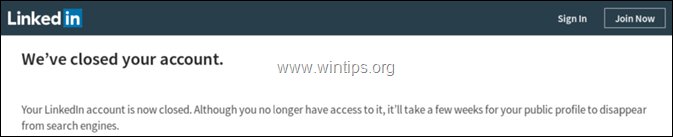
8. LinkedIn ayrıca bir e-posta onayı ile sizi takip edecektir. Hesabınızı yeniden etkinleştirmek isterseniz, e-postadaki bağlantıyı kullanarak 48 saat içinde veya tekrar oturum açarak 20 gün içinde bunu yapabilirsiniz.
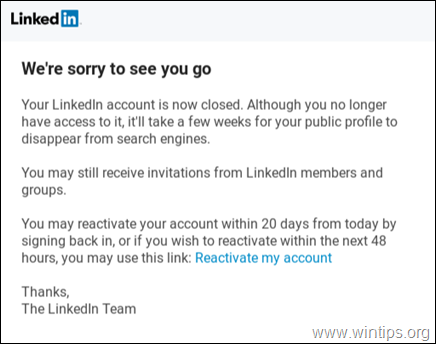
İşte bu kadar! Bu rehberin size yardımcı olup olmadığını, deneyiminizle ilgili yorumunuzu bırakarak bana bildirin. Lütfen başkalarına yardımcı olmak için bu rehberi beğenin ve paylaşın.

Andy Davis
Windows hakkında bir sistem yöneticisinin günlüğü





